 计算机应用基础-公开课教案.doc
计算机应用基础-公开课教案.doc
(2页)
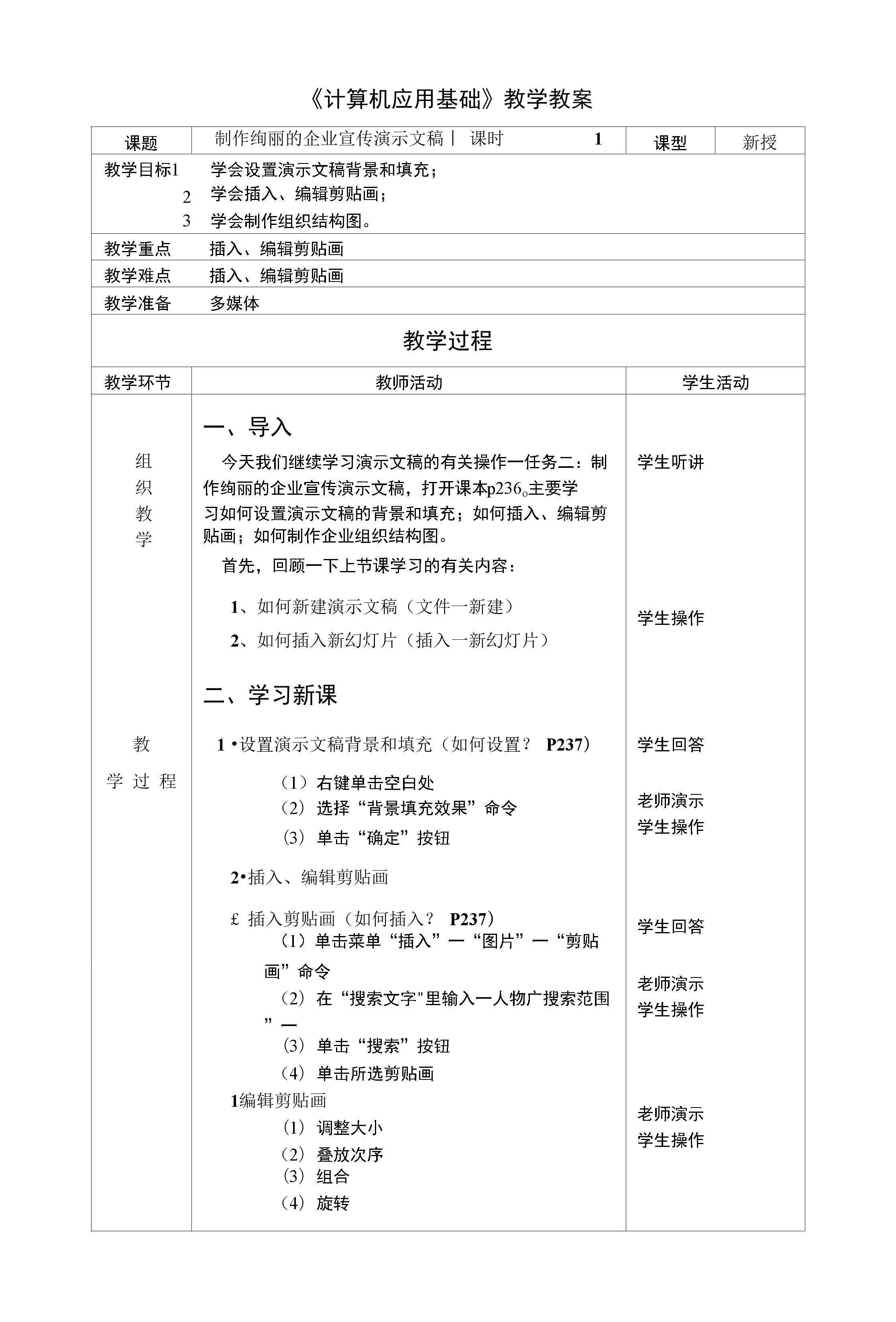
本资源提供全文预览,点击全文预览即可全文预览,如果喜欢文档就下载吧,查找使用更方便哦!
9.9 积分
《计算机应用基础》教学教案课题制作绚丽的企业宣传演示文稿丨 课时 1课型新授教学目标1学会设置演示文稿背景和填充;2学会插入、编辑剪贴画;3学会制作组织结构图。教学重点插入、编辑剪贴画教学难点插入、编辑剪贴画教学准备多媒体教学过程教学环节教师活动学生活动一、导入组今天我们继续学习演示文稿的有关操作一任务二:制学生听讲织作绚丽的企业宣传演示文稿,打开课本p236o主要学教习如何设置演示文稿的背景和填充;如何插入、编辑剪学贴画;如何制作企业组织结构图。首先,回顾一下上节课学习的有关内容:1、如何新建演示文稿(文件一新建)学生操作2、如何插入新幻灯片(插入一新幻灯片)二、学习新课教1 •设置演示文稿背景和填充(如何设置? P237)学生回答学 过 程(1) 右键单击空白处(2) 选择“背景填充效果”命令(3) 单击“确定”按钮老师演示 学生操作2•插入、编辑剪贴画£ 插入剪贴画(如何插入? P237)学生回答(1)单击菜单“插入”一“图片”一“剪贴画”命令(2)在“搜索文字"里输入一人物广搜索范围”一 所有收藏集;“结果类型"一所有媒体文件类型老师演示 学生操作(3) 单击“搜索”按钮(4) 单击所选剪贴画1编辑剪贴画(1) 调整大小(2) 叠放次序老师演示 学生操作(3) 组合(4) 旋转3•制作组织结构图(如何制作? p239)(1) 单击“插入',一图示"命令(2) 选择“组织结构图”模板,单击“确定"按钮(3) 完善组织结构图:同事、助手、下属(4) 输入各图框中的内容(p240)4探讨:如何插入图片、艺术字?(类似于插入剪贴画)(1) 插入一图片一来自文件(2) 插入—图片—艺术字学生回答 老师演示 学生操作老师提示 学生操作三、课堂练习练1 •设置演示文稿背景和填充学生练习习2•插入、编辑剪贴画3 •制作组织结构图四、课堂小结小这节课我们主要学习如何设置演示文稿的背景和填老师小结结充;如何插入、编辑剪贴画;如何制作企业组织结构图。 一起探讨了如何插入图片和艺术字。学生听讲 关 键 词: 开课 教案 基础 计算机 应用
 天天文库所有资源均是用户自行上传分享,仅供网友学习交流,未经上传用户书面授权,请勿作他用。
天天文库所有资源均是用户自行上传分享,仅供网友学习交流,未经上传用户书面授权,请勿作他用。





















 403
403











 被折叠的 条评论
为什么被折叠?
被折叠的 条评论
为什么被折叠?








